Escrito en Java, Neo4j es un sistema de gestión de bases de datos gráficas de código abierto. A diferencia de las bases de datos relacionales tradicionales, como SQL, que tienen tablas con filas y columnas, una base de datos de gráficos se caracteriza por nodos, bordes y propiedades. Las bases de datos de gráficos suelen ofrecer un mejor rendimiento que sus contrapartes SQL y NoSQL.
En una base de datos de gráficos, los datos se modelan como nodos y relaciones entre esos nodos de datos. Neo4j puede consultar relaciones complejas con poca sobrecarga ya que todos los nodos tienen referencias a otros nodos que están relacionados. Neo4j está disponible en una edición comunitaria que es gratuita y una edición empresarial con fines comerciales.
Esta guía lo llevará a través de la instalación de Neo4j en Ubuntu 20.04
Paso 1:Actualice su sistema
Recomendamos actualizar ese índice de paquetes de su sistema antes de continuar. Además, inicia tu terminal y ejecuta el siguiente comando:
$ sudo apt update
Una vez actualizado, proceda y continúe con los pasos posteriores.
Paso 2:Instalar paquetes
A continuación, instalaremos algunos paquetes adicionales. Es posible que estos paquetes ya estén presentes en su sistema Ubuntu 20.04, pero aún puede ejecutar el comando que se indica a continuación:
$ sudo apt install software-properties-common apt-transport-https ca-certificates
Paso 3:Descarga y agrega la clave GPG
El motor de base de datos Neo4j no está incluido en el repositorio oficial de paquetes de Ubuntu. Necesitamos agregar la clave GPG de Neo que nos permitirá instalar Neo4j en Ubuntu 20.04
Por lo tanto, continúe, descargue y agregue la clave GPG de Neo4j.
$ wget -O - https://debian.neo4j.com/neotechnology.gpg.key | sudo apt-key add -
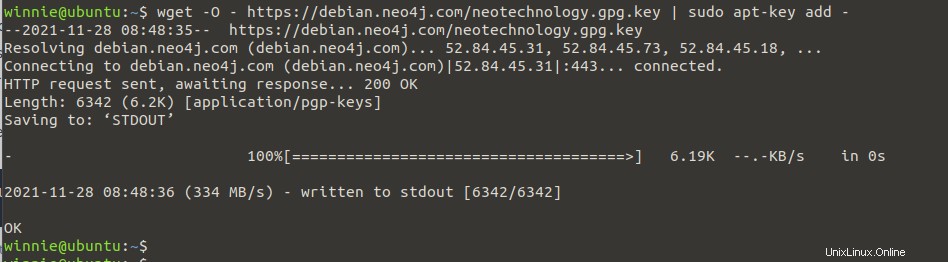
A partir de entonces, agregue el repositorio Neo4j 4.3 al archivo de lista de fuentes.
$ echo 'deb https://debian.neo4j.com stable 4.3' | sudo tee -a /etc/apt/sources.list.d/neo4j.list
A continuación, actualice las listas de paquetes.
$ sudo apt update
En los pasos posteriores, nos centraremos en instalar y administrar el servicio de administración de bases de datos de Neo4j.
Paso 4:Instalar Neo4j
En este paso, instalaremos Neo4j. Esto también descargará algunas otras dependencias que necesita neo4j. Además, se instalará una versión de Java compatible en su sistema. Ejecute el comando:
$ sudo apt install neo4j
Una vez finalizada la instalación, habilite e inicie el servicio Neo4j ejecutando el siguiente comando:
$ sudo systemctl enable neo4j.service
$ sudo systemctl start neo4j.service
Verifique que neo4j esté instalado y funcionando correctamente como se muestra:
$ sudo systemctl status neo4j.service
Obtendrá el siguiente resultado:
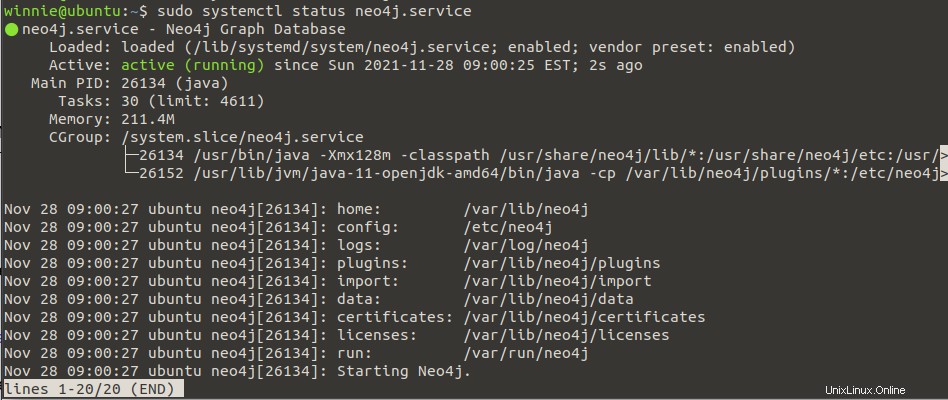
Paso 5:Configurar Neo4j
Ahora que Neo4j está funcionando, podemos conectarnos a la base de datos y configurar las credenciales de administrador. Para lograr esto, aprovecharemos el cypher-shell, que es una utilidad de línea de comandos para ejecutar consultas en la instancia de la base de datos Neo4j.
Por lo tanto, inicie el shell interactivo con el comando:
$ cypher-shell
Una vez que inicie el shell, inicie sesión con las credenciales predeterminadas:
nombre de usuario:neo4j
Contraseña:neo4j
Por obvias razones de seguridad, se le pedirá que establezca una nueva contraseña segura. Así que continúe y proporcione una contraseña segura.
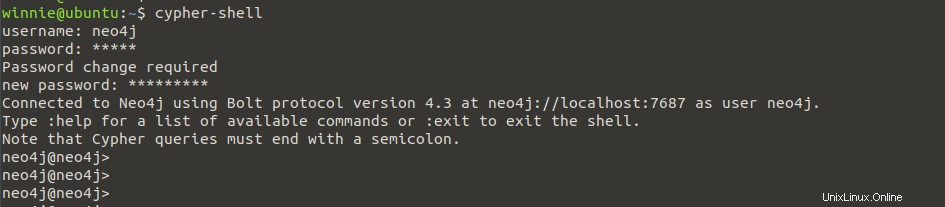
Paso 6:Conexión a la interfaz web
En este paso accederemos al panel web de Neo4j. Por lo tanto, inicie su navegador web favorito y visite la URL que se muestra para acceder a la página de inicio de sesión de Neo4J.
host local:7687/
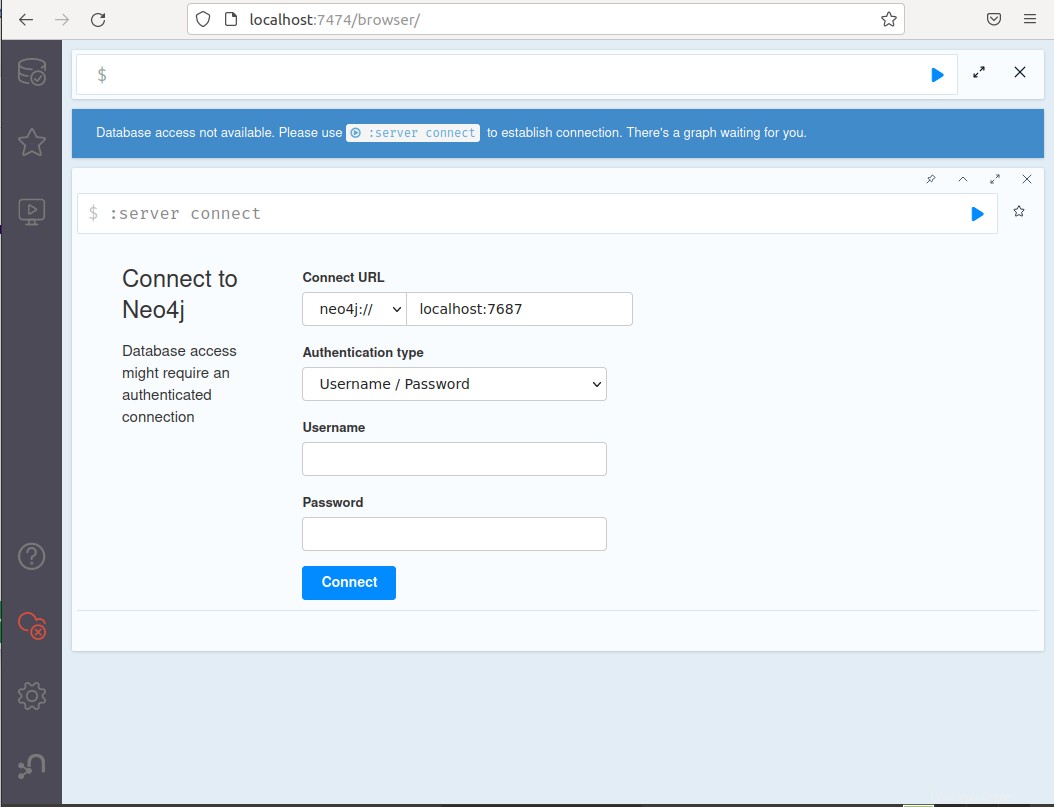
De forma predeterminada, Neo4j está configurado para aceptar solo conexiones de direcciones IP de host local. La razón detrás de esto es proporcionar seguridad adicional para el motor de la base de datos
Para acceder a Neo4j desde un sistema externo, edite el /etc/neo4j/neo4j.conf archivo, localice y descomente la siguiente línea:
dbms.default_listen_address=0.0.0.0
También puede especificar la dirección IP de su servidor en el archivo de configuración.
Ahora, para acceder al panel de control de Neo4j, use sus datos de inicio de sesión de administrador. Verá la interfaz web de Neo4j que se muestra a continuación:
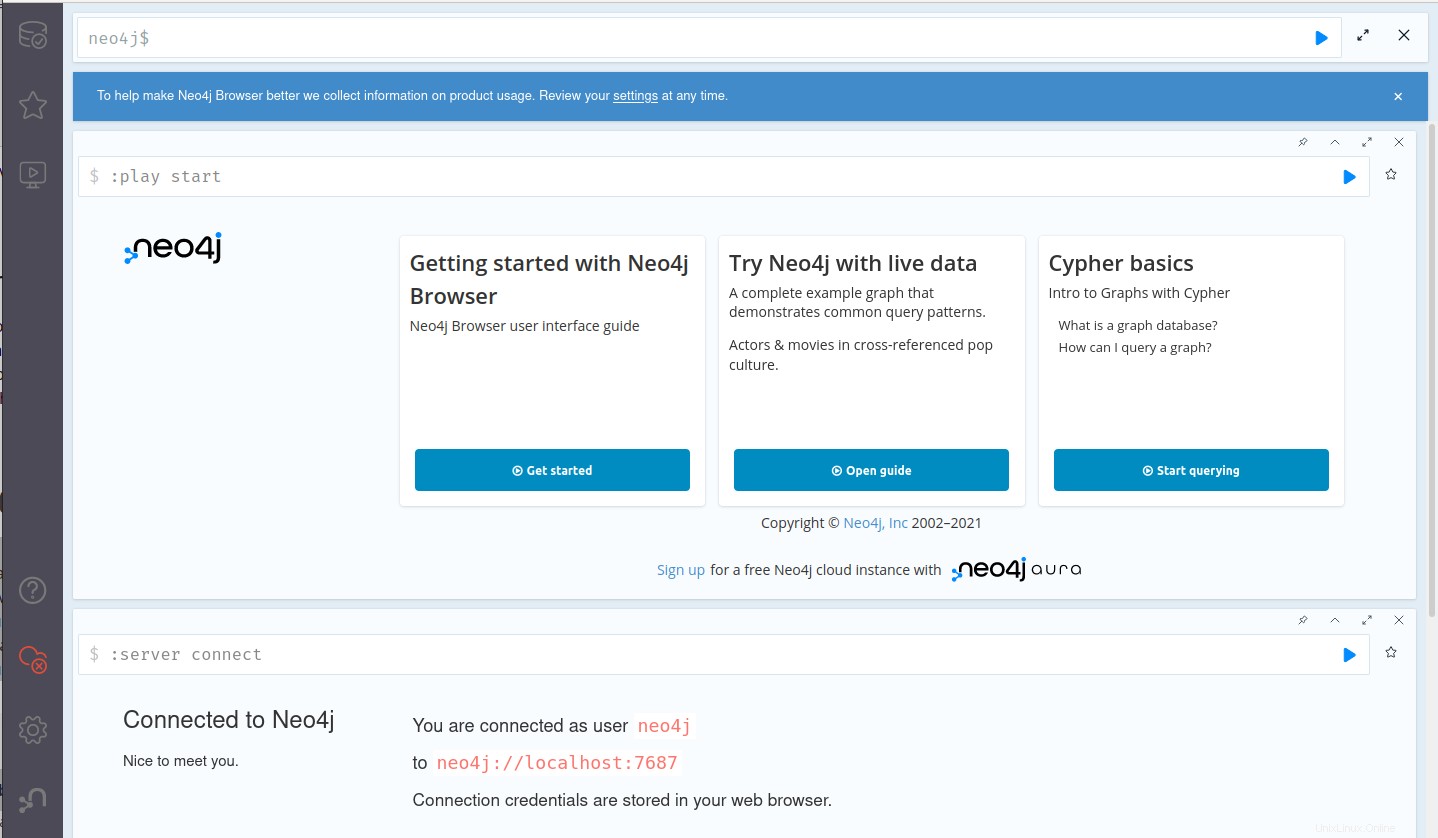
Eso es todo con la instalación de Neo4j en Ubuntu 20.04. Confiamos en que la guía haya sido una revelación para comenzar con neo4j en Ubuntu 20.04.